Publicado en 16 de marzo, 2020
Cómo eliminar el historial de búsqueda de Google (2019)
Utilizamos la búsqueda en Google todos los días, hasta el punto de que se ha convertido en una parte intrínseca de nuestra vida. Mientras que Google es un excelente motor de búsqueda que hace nuestra vida mucho más fácil, hay algunas preocupaciones sobre la privacidad y su práctica de uso de datos. En este artículo, vamos a ayudarle a eliminar el historial de búsqueda de Google para que el gigante de las búsquedas en Internet ya no tenga acceso a sus datos de búsqueda. No sólo que también aprenderás cómo inhabilitar a Google para que no recopile datos de búsqueda sobre ti para que no tengas que preocuparte de volver a eliminarlos. Así pues, aquí está cómo puede eliminar el historial de búsqueda de Google.
Cómo eliminar el historial de búsqueda de Google
Dependiendo del dispositivo que estés utilizando, el proceso de eliminación del historial de búsqueda de Google será diferente. Por eso hemos mostrado cómo se puede eliminar el historial de búsqueda de Google no sólo en la web, sino también en dispositivos Android e iOS.
Eliminación del historial de búsqueda de Google en la Web
1. Abre google.com en tu navegador y haz clic en el botón Acceder para acceder a tu cuenta, ahora haz clic en el icono de tu perfil y en «Cuenta de Google» .
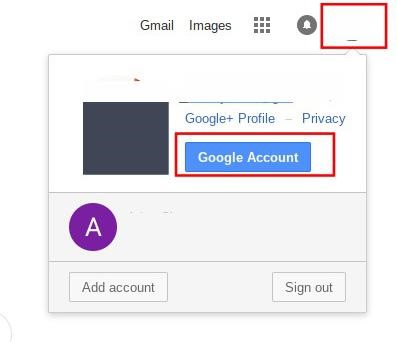
2. Aquí, haga clic en «Data & Personalisation» en el panel izquierdo.
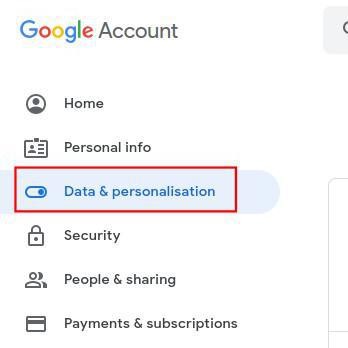
3. Desplácese hacia abajo hasta Controles de actividad y abra Actividad web y de aplicaciones .
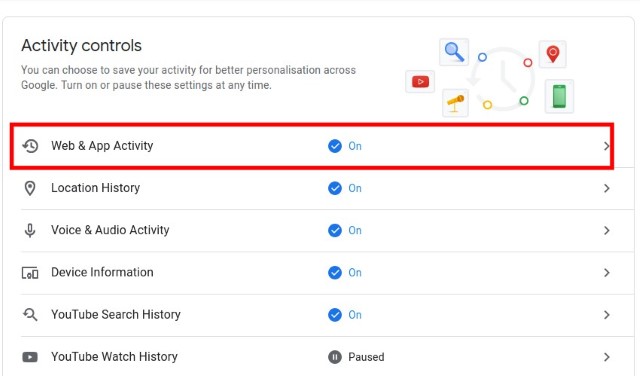
4. Aquí, haga clic en «Manage Activity» en la parte inferior de la página y le redirigirá a una página de configuración granular.
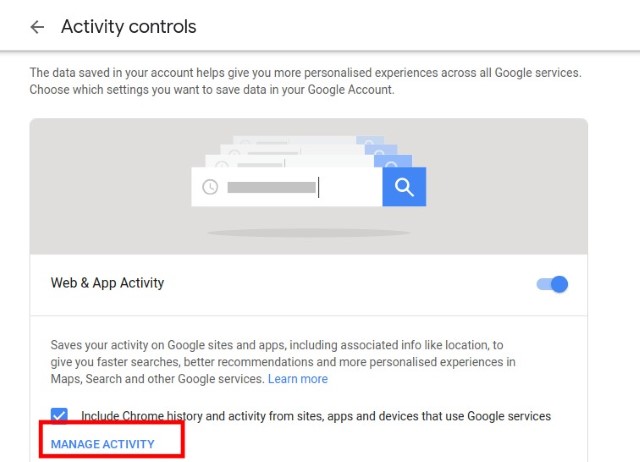
5. Haga clic en la pestaña «Eliminar actividad por» en el lado izquierdo.
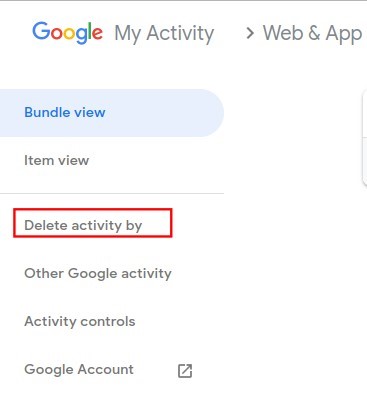
6. Ahora, seleccione el período de tiempo para el que desea eliminar su historial de búsqueda . Si desea eliminar todo el historial de búsqueda de Google, puede seleccionar Todos los tiempos en el menú desplegable. Para eliminar el historial de búsqueda de Google, que incluye las búsquedas de Chrome y Google App, haz clic en el menú Todos los productos y cámbialo a Sólo búsqueda.
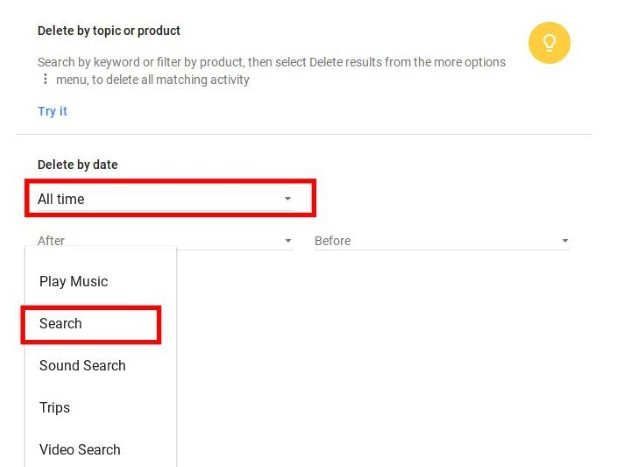
7. Haga clic en el botón Eliminar y obtendrá varias alertas emergentes sobre la eliminación de la consulta de búsqueda. Sólo tiene que hacer clic en los botones «Aceptar» y «Borrar» hasta que el trabajo esté terminado.
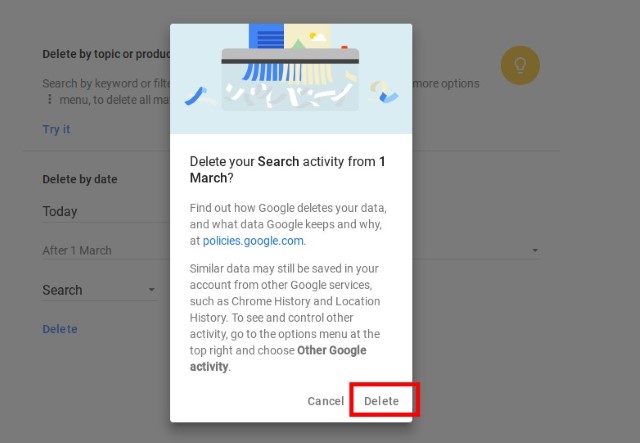
8. Si quieres evitar que Google registre tu consulta de búsqueda en el futuro, vuelve a Controles de actividad y abre Actividad web y de aplicaciones. Aquí, apague la actividad y sus datos nunca se registrarán. Del mismo modo, puede hacer esto para otras actividades también como el historial de búsqueda de YouTube, la actividad de voz y audio, etc.
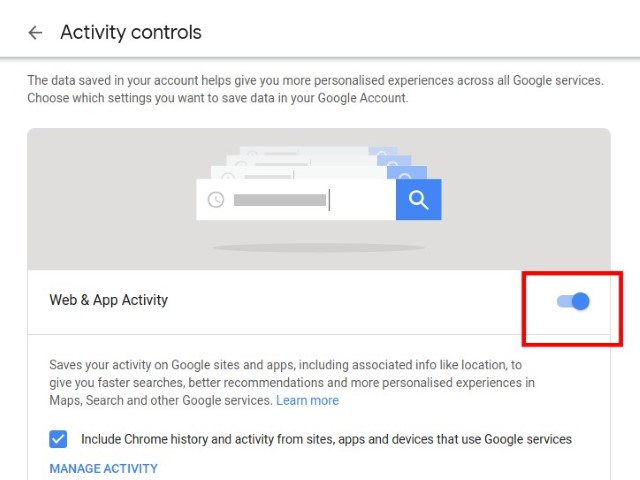
Del mismo modo, también puede eliminar y desactivar el registro de otras actividades de búsqueda, como el historial de búsqueda de YouTube, las consultas del asistente, la búsqueda de imágenes, la búsqueda de audio y mucho más.
Eliminar el historial de búsqueda de Google en Android
1. Abra Configuración y desplácese hacia abajo hasta Google y pulse sobre él. Ahora pulse sobre Cuenta de Google y cambie a la pestaña «Datos y personalización» . A partir de ahora, el procedimiento es completamente similar al de la web. Aunque para repetir los pasos brevemente, pulse sobre la actividad Web y App y abra la actividad de gestión.
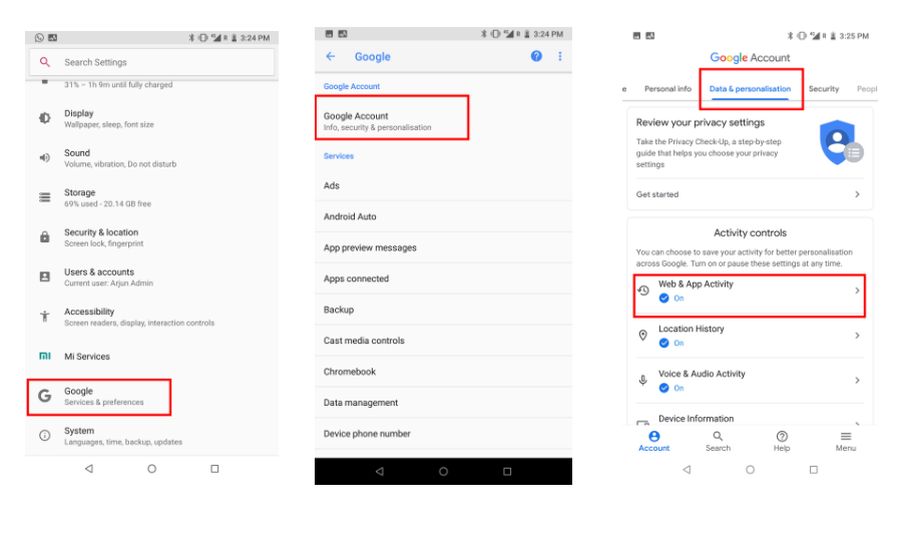
2. Después, pulse sobre el menú de tres puntos en la parte superior derecha y seleccione Eliminar actividad por . Seleccione Buscar en el menú desplegable y el período de tiempo de eliminación de datos. Por último, haz clic en el botón Eliminar y tu historial de búsqueda se eliminará de todos los dispositivos que tengan tu cuenta de Google.
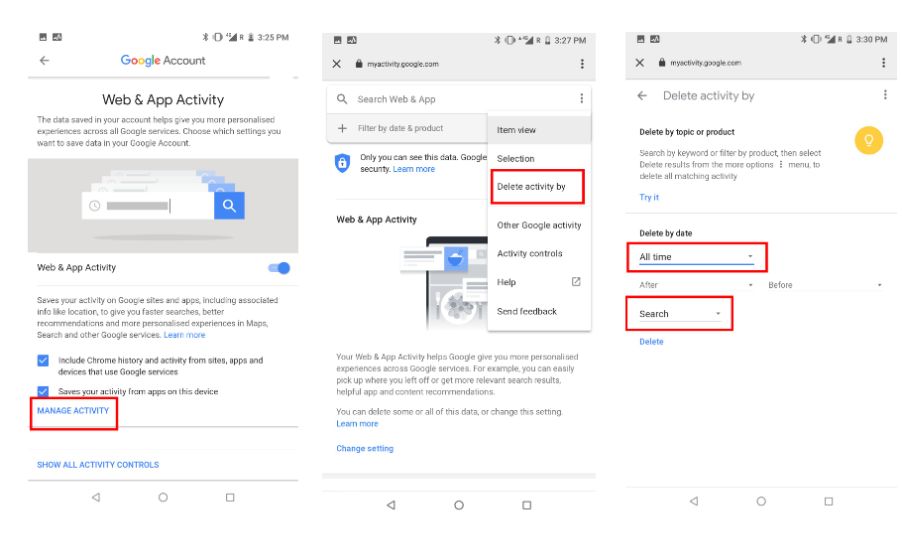
Eliminar el historial de búsqueda de Google en iPhone o iPad
La eliminación del historial de búsqueda de Google en iPhone o iPad es similar a lo que hemos hecho en la web, ya que utilizaremos el navegador. Puedes descargar la aplicación de Google y hacerlo de esa manera, pero es mucho más fácil sólo para nosotros un navegador.
1. Abre google.com en Safari o en cualquier navegador de tu elección y accede a tu cuenta de Google. A continuación, pulse sobre el menú de la cuadrícula y seleccione Cuenta. Aquí también, los pasos son bastante similares a los anteriores. Pulse sobre Datos y personalización.
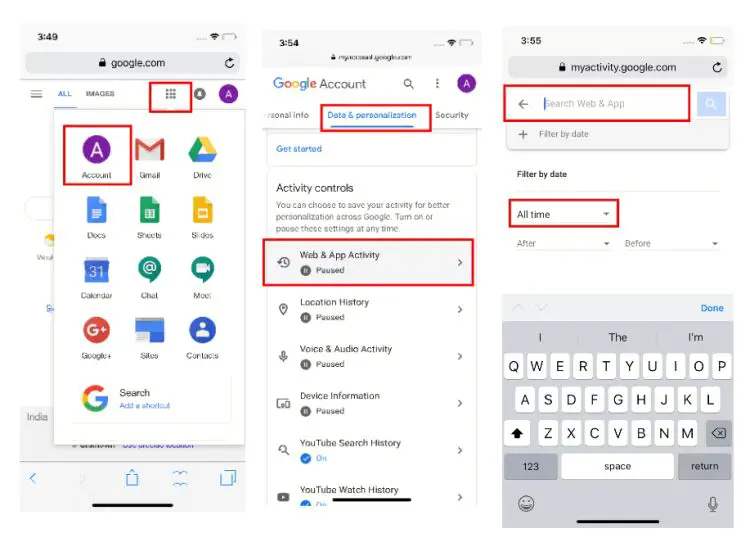
2. Ahora escriba Buscar en el cuadro de arriba y filtre la fecha a Todos los tiempos , si desea eliminar todo su historial de búsqueda. A continuación, haga clic en el menú de tres puntos y seleccione Eliminar resultados. Le pedirá su aprobación una vez y luego borrará todo su historial de búsqueda de Google.
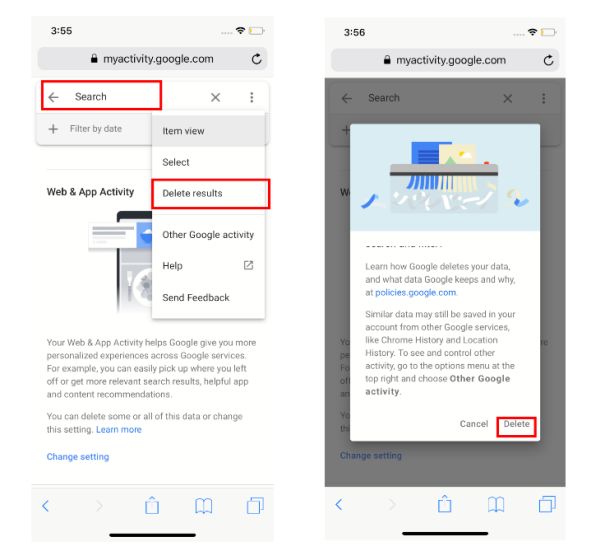
VER TAMBIÉN:Cómo instalar Google Camera Mod en cualquier teléfono Android
Cómo hacer que Google sea privado y disfrutar de tu privacidad
Ese fue nuestro rápido vistazo a cómo podemos eliminar el historial de búsqueda de Google de todos nuestros dispositivos. Aparte de eso, también puede desactivar correctamente todo el registro de actividades que va en segundo plano, haciendo que su experiencia web sea aún más privada. Si no te gusta Google y su comportamiento de seguimiento, siempre puedes cambiar a Firefox Focus, que funciona perfectamente con su compatibilidad nativa para bloquear los rastreadores y garantizar la máxima privacidad. Con todo, esperamos que puedas borrar fácilmente tu historial de búsqueda y que hayas realizado los cambios necesarios en tu cuenta de Google. Háganos saber su experiencia en la sección de comentarios a continuación.
